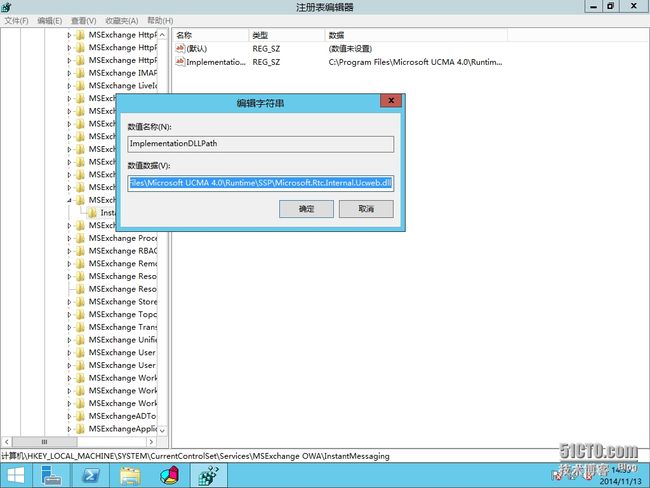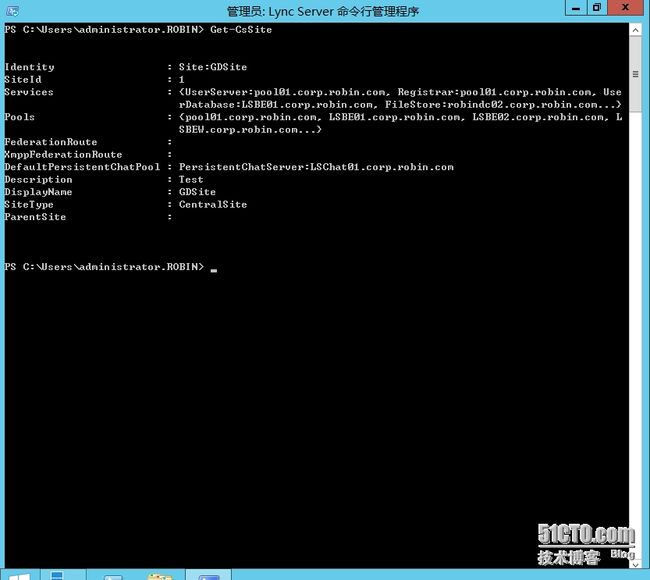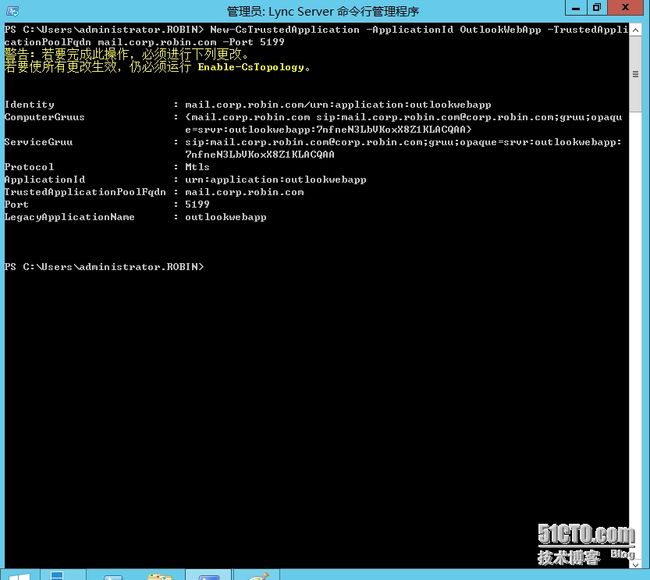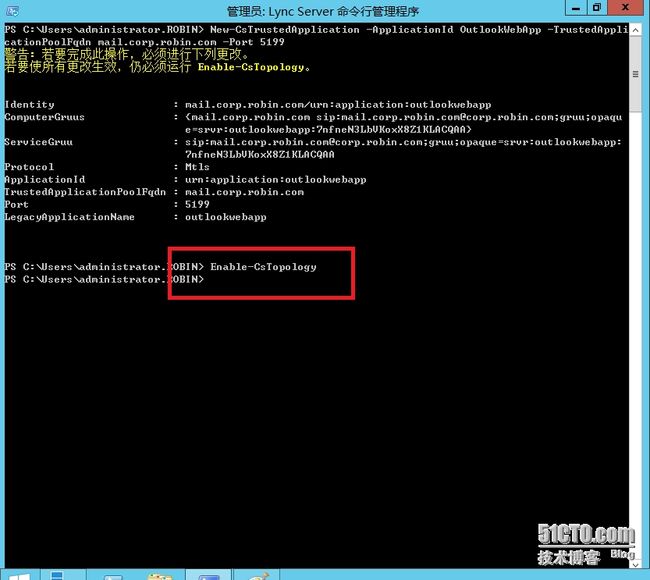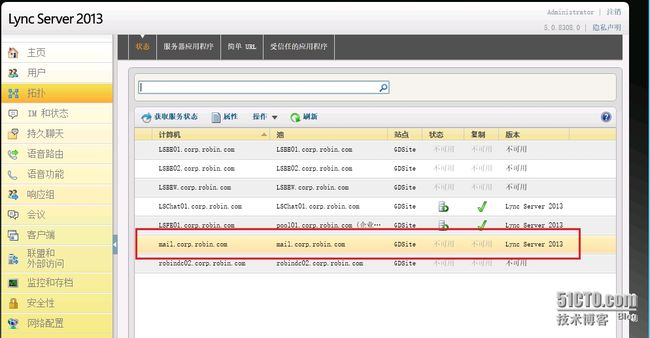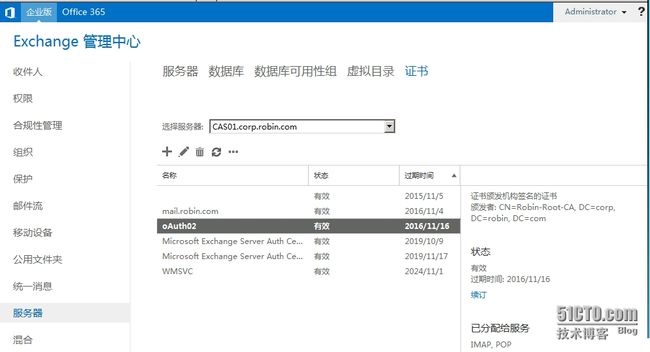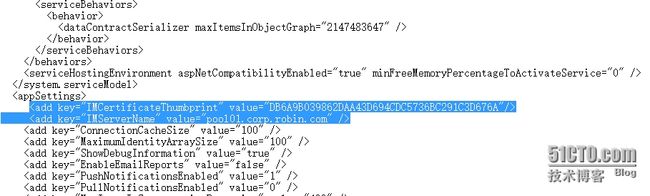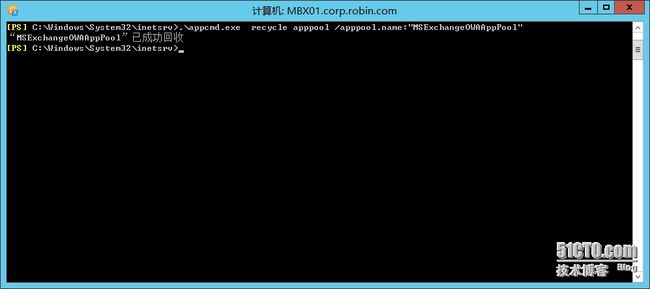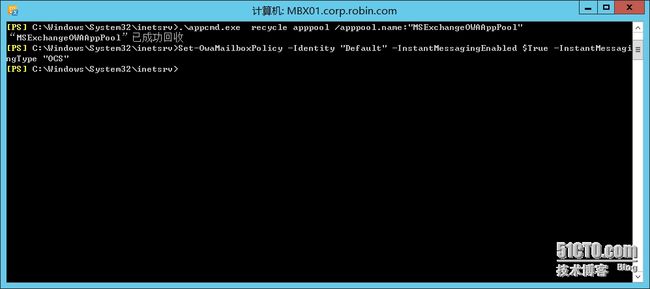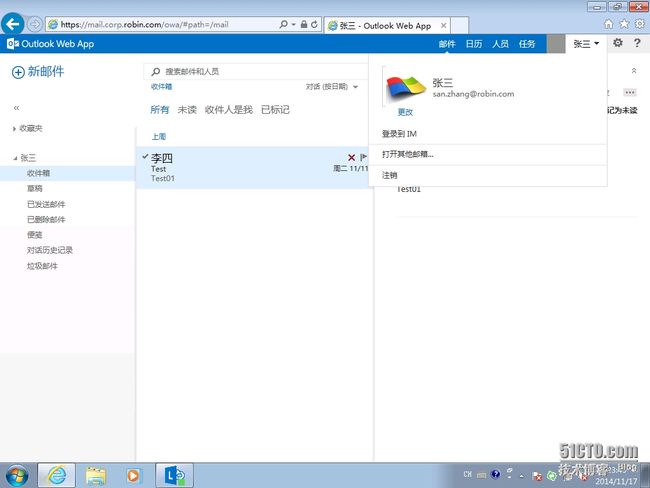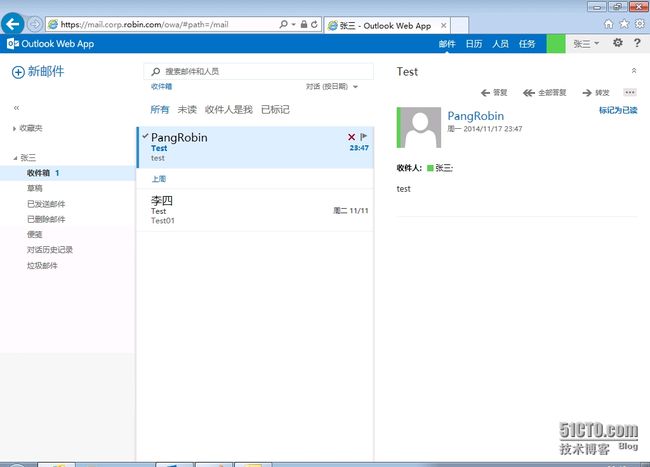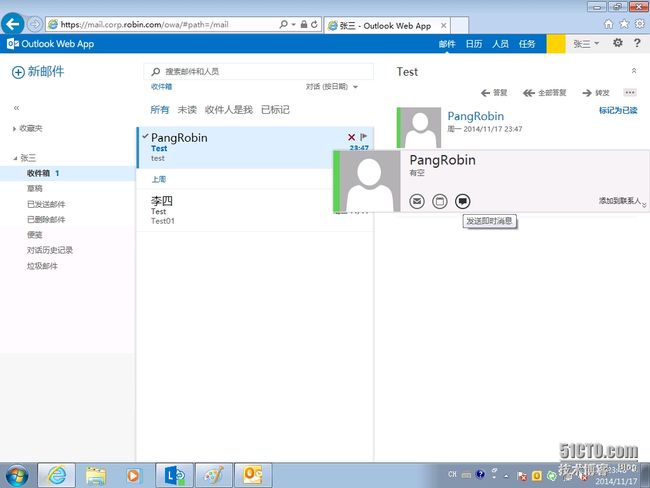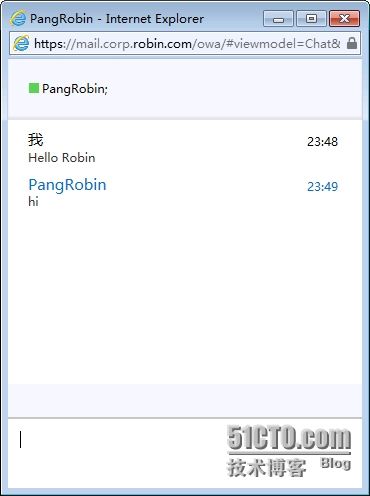除了与 Microsoft Outlook 2013 集成之外,Microsoft Lync Server 2013 还可与 Microsoft Outlook Web App 2013 完全集成;此外,这将向 Outlook Web App 添加即时消息和状态,并使您的统一联系人列表能够在 Outlook Web App 和 Microsoft Lync 2013 之间共享。若要集成 Lync Server 2013 和 Outlook Web App,您必须先确认已在 Microsoft Exchange Server 2013 后端服务器上安装统一通信托管 API 4.0 运行时。您可以通过确定存在以***册表值来实现此目的:
HKEY_LOCAL_MACHINE\SYSTEM\CurrentControlSet\Services\MSExchange OWA\InstantMessaging\ImplementationDLLPath
ImplementationDLLPath 应指向文件 Microsoft.Rtc.Internal.Ucweb.dll 的文件夹位置。如果没有,或者如果该注册表值不存在,您应从 Microsoft 下载中心下载并安装 UCMA 运行时安装程序,网址为 http://www.microsoft.com/zh-cn/download/details.aspx?id=34992。
其实我们在安装Exchange2013的时候,先决条件里是需要安装UCMA的,所以默认所有的Exchange角色服务器均是安装了!
为 Outlook Web App 创建受信任应用程序池
命令为:
New-CsTrustedApplicationPool -Identity mail.corp.robin.com -Registrar pool01.corp.robin.com -Site GDSite -RequiresReplication $False
在上面的命令中,mail.corp.robin.com 是 Outlook Web App 池的完全限定域名;此名称必须与提供对 Outlook Web App 的访问权的证书的“使用者名称”和“使用者替代名称(SAN)”字段中显示的名称相同。同样, pool01.corp.robin.com 是将托管新的受信任应用程序池的 Lync Server 2013 池的完全限定域名。另请注意,指定的网站 GDSite 表示 Lync Server 网站的 DisplayName。SiteID 并不一定与网站的 DisplayName 相同;您可以通过从 Lync Server 命令行管理程序中运行以下命令来检索 Lync Server 网站的 SiteID:Get-CsSite
在创建受信任应用程序池后,可使用类似于以下命令的命令为 Outlook Web App 配置应用程序标识和端口:
New-CsTrustedApplication -ApplicationId OutlookWebApp -TrustedApplicationPoolFqdn mail.corp.robin.com -Port 5199
在上面的命令中,ApplicationID 只是一个用于区分各个受信任应用程序的友好标识符。ApplicationID 可以是任何不包含空格或其他禁用字符的文本字符串。(为了确保您创建有效标识符,建议您在指定 ApplicationId 时仅使用字母和数字。)赋给 Port 参数的值也将由管理员处理:它可以是任何可用网络端口。
在创建受信任应用程序后,您必须运行以下命令来启用对 Lync Server 拓扑所做的更改:
Enable-CsTopology
发布拓扑后,我么可以在Lync的拓扑中看到我们添加的mai.corp.robin.com这台合作伙伴服务器了
在 Outlook Web App 上启用即时消息
正确配置 Lync Server 之后,您即可开始配置 Outlook Web App。该过程的第一步是对前端服务器上的所有 Outlook Web App 虚拟目录启用即时消息。(无需为后端服务器上的虚拟目录启用即时消息。事实上,建议您不要在后端服务器上启用即时消息。)可通过从 Exchange 命令行管理程序中运行以下命令来在客户端访问服务器上启用即时消息:
Get-OwaVirtualDirectory | Set-OwaVirtualDirectory -InstantMessagingEnabled $True -InstantMessagingType OCS
注意:默认情况下,在您安装 Outlook Web App 时会启用即时消息;也就是说,InstantMessagingEnabled 属性设置为 True。不过,您仍必须运行上面的命令才能将即时消息类型设置为 OCS。默认情况下,InstantMessagingType 设置为 None。
配置用于Lync与Exchange服务器验证的CA,获取指纹
注意:使用EMS重新申请前端证书,使用者名称为前端FQDN,完成申请后将该证书导出PFX证书文件,再倒入到后端。使用EMS获取申请证书的指纹。
证书的申请在这里就具体不多说了,但是记住:使用者名称里面要包括Exchange前端服务器的FQDN,我这里的环境是两台Exchange前端和三台Exchange邮箱服务器角色,其中一台没开,不影响我们做实验!
大概步骤如下:
在其中一台Exchange客户端访问服务器上申请一张证书,我这里有好名称为oAuth02,申请好后登陆证书服务器:http://robindc01/certsrv进入申请证书,申请好后分配给刚才申请的客户端服务器,然后从客户端服务器导出,然后倒入到3台邮箱角色服务器
用于 Outlook Web App 的证书必须是 Lync Server 信任的证书。确保证书将同时受 Lync Server 和 Exchange 信任的一种方法是使用内部证书颁发机构在邮箱服务器上创建证书,从而确保服务器 FQDN 用作使用者名称,并且此 FQDN 显示在证书替代名称字段中。在创建证书之后,可以将证书导入到后端服务器。最终结果是同一证书用于两种目的:1) Exchange 统一消息和 Lync Server 之间的通信;2) Outlook Web App 和 Lync Server 之间的集成。
接下来,您必须向Exchage邮箱角色服务器上的 Outlook Web App Web.config 文件(此文件通常位于文件夹 C:\Program Files\Microsoft\Exchange Server\V15\ClientAccess\Owa 中)中添加以下两行。这两行应添加在 Web.config 文件中的 <应用程序设置> 节点之下,并且应仅在安装了 Outlook Web App 的后端服务器上执行此过程。注意每台邮箱角色服务器都需要作修改
另请注意,赋给 IMServerName 的值是您在其中为 Outlook Web App 创建受信任应用程序池的 Lync Server 池的完全限定域名。
更新 Web.config 文件之后,您应在 Exchange 后端服务器上运行以下命令以便回收 Outlook Web App 池:
C:\Windows\System32\Inetsrv\Appcmd.exe recycle apppool /apppool.name:"MSExchangeOWAAppPool"
如果回收操作成功,则 Exchange 命令行管理程序中将显示以下消息:
"MSExchangeOWAAppPool" successfully recycled
配置 Outlook Web App 邮箱策略
此时,您可以使用以下命令为一个或多个相应 Outlook Web App 邮箱策略配置即时消息。例如,在您的某个邮箱服务器上运行的以下命令将为 Default 策略启用即时消息:
Set-OwaMailboxPolicy -Identity "Default" -InstantMessagingEnabled $True -InstantMessagingType "OCS"
以下命令将为您的所有 Outlook Web App 邮箱策略启用即时消息:
Get-OwaMailboxPolicy | Set-OwaMailboxPolicy -InstantMessagingEnabled $True -InstantMessagingType "OCS"
启用邮箱策略之后,由该策略管理的所有用户将实现 Lync Server 与 Outlook Web App 之间的完全集成,前提是:
用户在 Exchange 2013 上具有邮箱。
已为用户启用 Lync Server 2013。
用户具有有效的 SIP 代理地址。
下面看看集成后的效果:
打开张三的OWA,点击登录到IM
可以看到,登录成功,而且可以看到在线状态
也能在OWA看到其他联系人的在线状态
鼠标定位到联系人头像,点击那个即使消息图标即可开始对话了
看到效果后,是不是觉得OWA集成IM效果还不错?个人还是比较惊喜!
不早了,各位晚安!